


  |  | ||
Copia due o più originali in ordine di pagina.
![]()
Con questa funzione, non è possibile utilizzare il vassoio bypass.
La seguente tabella mostra il formato carta per Libri ![]() 2 Facciate con rapporto di riproduzione del 100%:
2 Facciate con rapporto di riproduzione del 100%:
Versione metrica
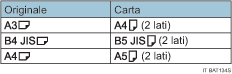
Versione in pollici
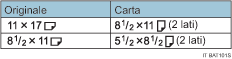
Sono disponibili sei tipi di modalità per la funzione Libretto/Rivista.
1 Facciata ![]() Libretto
Libretto
Crea le copie in ordine di pagina per un libretto pieghevole come illustrato.
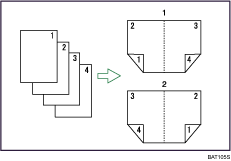
Apertura a sinistra
Apertura a destra
2 Facciate ![]() Libretto
Libretto
Realizza le copie di originali a 2-facciate in ordine di pagina per un libretto pieghevole come illustrato.
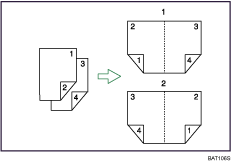
Apertura a sinistra
Apertura a destra
1 Facciata ![]() Rivista
Rivista
Copia due o più originali in modo da ottenere copie in ordine di pagina quando vengono piegate e impilate.
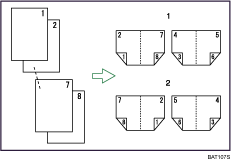
Apertura a sinistra
Apertura a destra
2 Facciate ![]() Rivista
Rivista
Copia due o più originali a 2-facciate in ordine di pagina quando sono piegati e impilati.
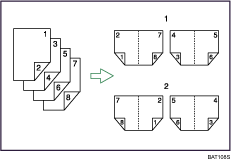
Apertura a sinistra
Apertura a destra
Libro ![]() 2 facciate
2 facciate
Copia un originale aperto a due pagine su un foglio con una pagina per facciata.
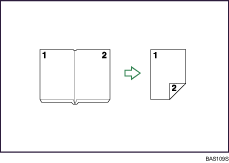
Fronte; Retro![]() 2 facciate
2 facciate
Copia un originale aperto a due pagine sulle due facciate di un foglio.
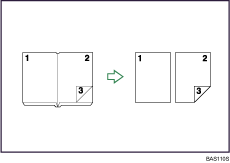
Come piegare e aprire le copie per creare un libretto
Piegare una copia lungo la linea centrale, quindi aprirla.
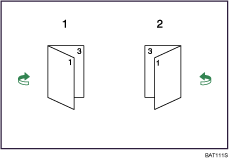
Apertura a sinistra
Apertura a destra
Come piegare e aprire le copie per creare una rivista
Piegare e impilare le copie per realizzare una rivista, quindi aprirle.
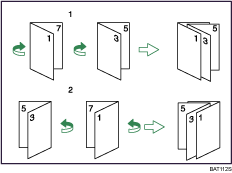
Apertura a sinistra
Apertura a destra
Premere [F-R/Combina/Serie].
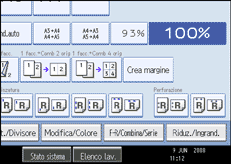
Premere su [Libro].
Selezionare un tipo di libro separatamente per l'originale ([1 facciata] oppure [2 facciate]) e la copia ([Libretto] oppure [Rivista]), oppure selezionare un tipo di libro da [Libro ![]() 2 Facciate] e [Fronte&Retro
2 Facciate] e [Fronte&Retro![]() 2 Facciate].
2 Facciate].

Se viene specificato [2 facciate] per l'originale, [Libro ![]() 2 facciate], oppure [Fronte&Retro
2 facciate], oppure [Fronte&Retro ![]() 2 facciate], è possibile specificare l'orientamento degli originali o delle copie.
2 facciate], è possibile specificare l'orientamento degli originali o delle copie.
Selezionare il formato carta.
Premere [OK].
![]()
Quando gli originali vengono collocati sulla superficie di scansione o nell'ADF utilizzando la modalità Batch, premere il tasto [![]() ] dopo che tutti gli originali sono stati scansionati.
] dopo che tutti gli originali sono stati scansionati.
La macchina imposta automaticamente il rapporto di riproduzione in base al formato della carta.
L'impostazione predefinita per l'orientamento dei Libretti o Riviste è [Apertura a sinistra]. È possibile modificare l'impostazione predefinita in Orientamento: Libretto, Rivista, negli Strumenti Utente. Per informazioni dettagliate, consultare "Modifica".
La macchina seleziona il rapporto di riproduzione automaticamente per farlo corrispondere al formato della carta e copia gli originali insieme sulla carta.
I rapporti di riproduzione selezionabili dalla macchina sono compresi tra 25-400%
Se il rapporto calcolato è inferiore al rapporto minimo, questo viene automaticamente corretto all'interno dei rapporti disponibili. Tuttavia, con alcuni rapporti, alcune parti delle immagini potrebbero non essere copiate.
Se l'orientamento degli originali è diverso da quella della carta da copia, l'apparechio ruota automaticamente l'immagine di 90° per effettuare correttamente le copie.
Non si può copiare con originali di formati ed orientamenti diversi.
Se il numero di originali acquisiti è inferiore a un multiplo di 4, l'ultima pagina rimarrà bianca.
In modo Rivista, la copiatura potrebbe richiedere un certo tempo dopo l'acquisizione degli originali.